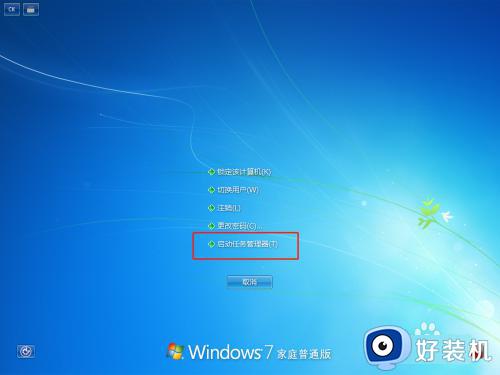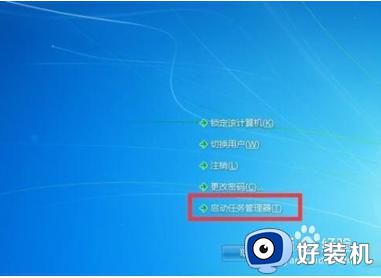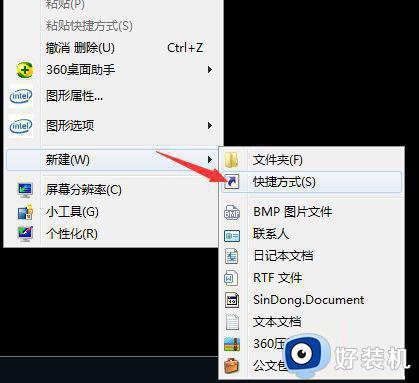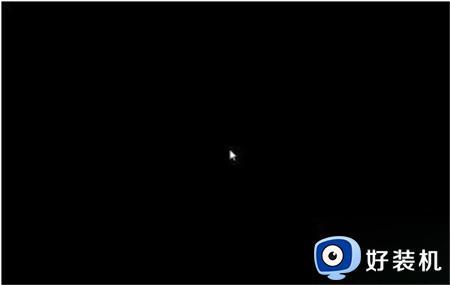win7开机后黑屏只有鼠标能动怎么回事 win7开机后只有一个鼠标图标黑屏怎么办
有用户在打开win7精简版系统后,屏幕却一片漆黑,只能看到一个孤寂的鼠标图标在屏幕上移动。这种情况让人焦虑不安,不知该如何解决。win7开机后黑屏只有鼠标能动怎么回事呢?为了帮助大家更好地应对这一问题,本文将针对win7开机后只有一个鼠标图标黑屏怎么办进行分析和解决方案的探讨。
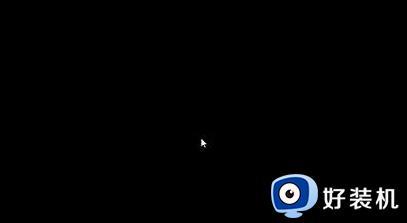
解决办法:
1、使用组合快捷键,按下键盘Ctrl+Alt+Del打开“任务管理器“如下图所示:
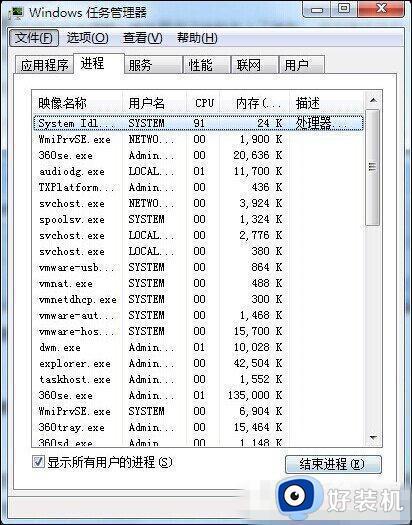
2、在打开的任务管理器,用鼠标点击左上角菜单“文件“ – ”新建任务“,在弹出的”创建新任务“对话框中输入”explorer“点确定。如下图所示:
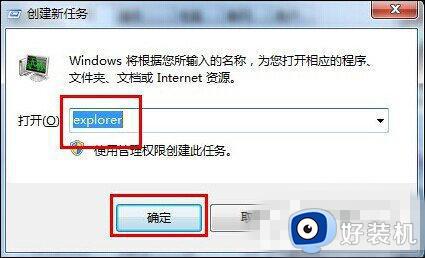
3、进入了系统桌面,下面就一起来彻底解决问题,避免问题的再度发生。使用快捷组合键win键+r键打开运行对话框,输入regedit回车确认。如下图所示:
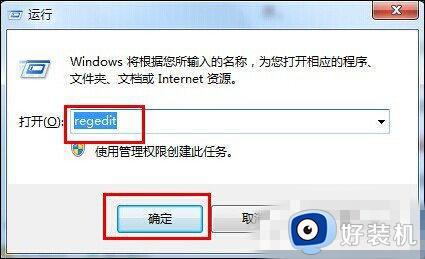
4、在打开的注册表编辑器中,依次展开:
HKEY_Local_Machine\Software\Microsoft\Windows NT\CurrentVersion\Winlogon
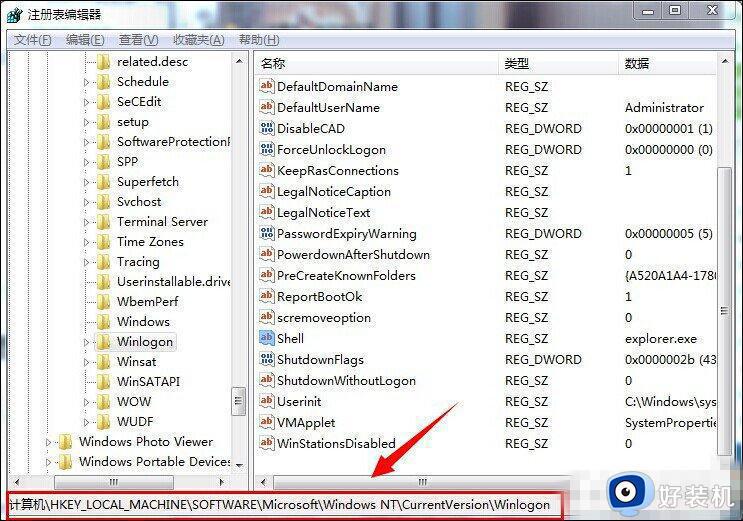
5、在界面的右边列表中找到“shell“项,用鼠标点击打开,修改对话框”数字数据“为”explorer.exe“点击确定,关闭注册表,完成设置。如下图所示:
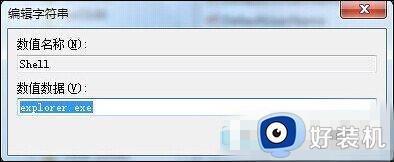
以上就是win7开机后只有一个鼠标图标黑屏的全部内容,有需要的用户可以根据以上步骤进行操作,希望对大家有所帮助。